Steam được biết đến là nền tảng phân phối game lớn nhất thế giới mà bạn có thể sử dụng trên nền tảng MacOS, Windows và Linux. Đây cũng là nơi mà chúng ta có thể kết bạn với nhiều người khác vvaf bạn cũng có thể biết được những tựa game, hình ảnh hay video chia sẻ. Vậy cách tạo tài khoản Steam trên máy tính có đơn giản? Theo dõi bài viết dưới đây của seolalen để biết thêm thông tin chi tiết.
Xem thêm: Tải game The Forest full crack bản Việt hóa chuẩn – Link ngon
Hướng dẫn cách tạo tài khoản Steam trên máy tính chi tiết nhất
Việc thực hiện tạo tài khoản Steam bạn có thể dễ dàng tạo thông qua trình duyệt Web. Và điều mà bạn cần chỉ là một tài khoản email mà vẫn có thể dễ dàng đăng nhập một cách dễ dàng được.
Giả dụ như nếu như bạn không có tài khoản Email hoặc không muốn sử dụng chẳng hạn thì mình có thể tạo một email mới bằng cách như sau:
Bước 1: Truy cập vào trang chủ của tài khoản Steam.
Bước 2: Các bạn thực hiện nhấn nút Login ở phía trên cùng của màn hình.
Bước 3: Sau đó bạn hãy nhấn vào nút Join Steam để bắt đầu thực hiện tạo tài khoản.
Bước 4: Nhập địa chỉ email mà bạn muốn dùng để tạo tài khoản và hãy nhập lại một lần nữa ở ô phía dưới. Sau đó hãy kéo chuột xuống bên dưới tích vào ô I agree AND am 13 years of age or older rồi nhấn chọn Continue.
Bước 5: Lúc này màn hình của bạn sẽ giống như hình bên dưới đây và bạn lưu ý không nên thực hiện tắt tab đi nếu như bạn không muốn tạo lại tài khoản thứ bước đầu tiên.
Bước 6: Bạn thực hiện mở tab mới trên trình duyệt rồi sau đó hãy đăng nhập tài khoản email mà bạn sử dụng để đăng ký tài khoản. Khi tất cả đã thực hiện xong thì bạn truy cập vào mail của tài khoản Steam và nhấn nút Create my account là được.
Bước 7: Tại cửa sổ đăng ký thì bạn nhớ điền đầy đủ thông tin như tên đăng nhập và mật khẩu của tài khoản.
Bước 8: Để hoàn tất quá trình cài đặt được thành công thì bạn hãy nhấn nút Complete sign-up.
Video hướng dẫn cài đặt Steam và tạo tài khoản Steam trên máy tính
Xem video dưới đây để biết được hướng dẫn cài đặt Steam và cách tạo tài khoản steam trên máy tính chi tiết nhất:
Trên đây là tổng hợp cách tạo tài khoản steam trên máy tính chi tiết nhất được seolalen.vn giới thiệu đến các bạn. Hy vọng với những thông tin vừa rồi sẽ giúp ích cho bạn trong quá trình tạo và cài đặt phần mềm tuyệt vời này. Trân trọng!


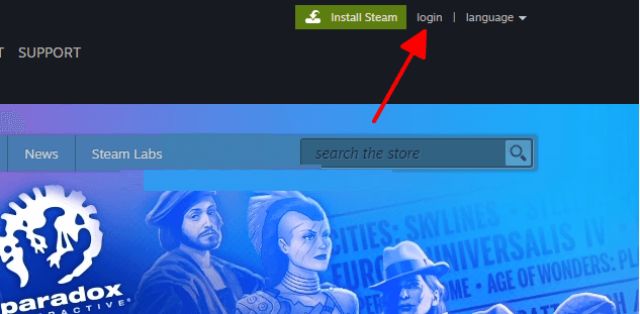
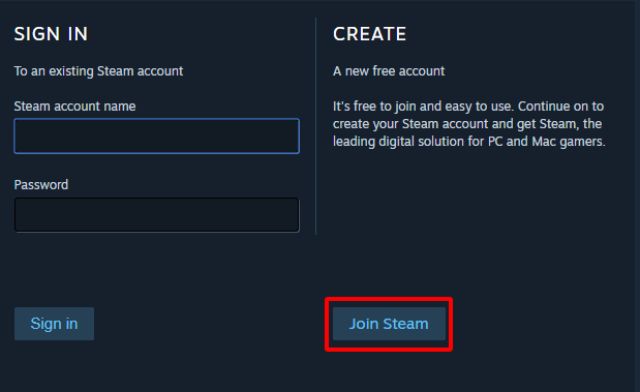
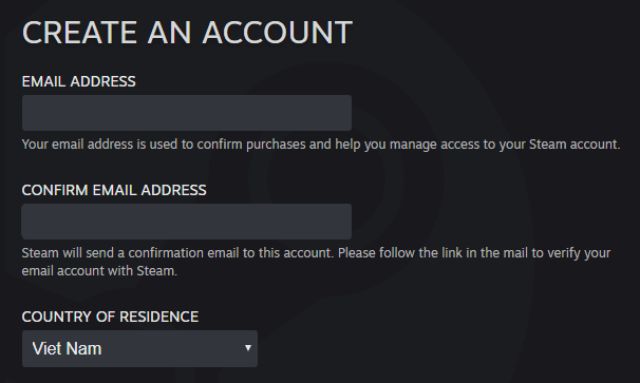
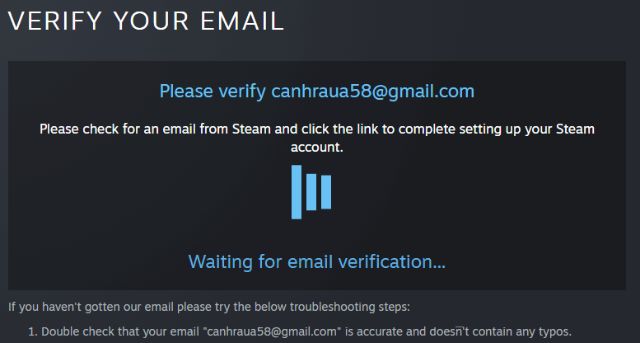
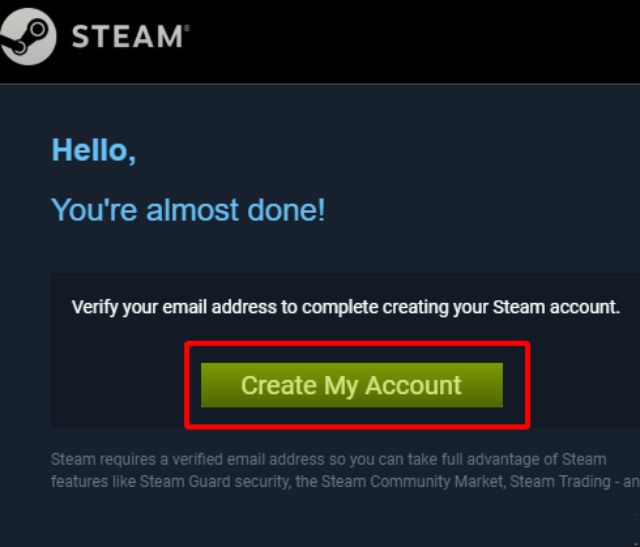
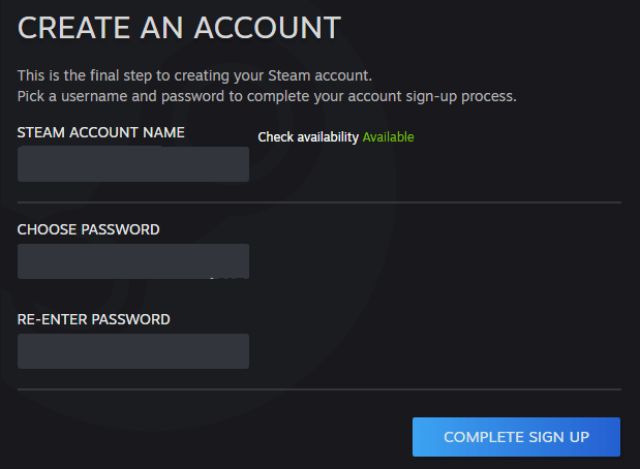








![50+ Đề thi học kì 2 Toán 11 năm 2022 mới nhất [Có đáp án]](https://seolalen.vn/wp-content/uploads/2022/09/de-thi-hoc-ky-2-lop-11-mon-toan-120x86.jpg)



